A seção Atividade do sistema do menu Administrador mostra painéis integrados com informações de uso e desempenho sobre sua instância do Looker. É possível fazer o download, programar, definir alertas e detalhar métricas e elementos como em qualquer outro painel. Os dados nos painéis de atividade do sistema são atualizados e armazenados em cache a cada 12 horas.
Antes de ativar a atividade do sistema em uma implantação do Looker hospedada pelo cliente com um backend do MySQL, verifique se você configurou corretamente o usuário para o banco de dados de backend. Especificamente, você precisa realizar a etapa para
grant all on looker_tmp.* to '<DB_username>'@'%';antes de ativar o recurso Atividade do sistema. Consulte o procedimento na página de documentação Migrar o banco de dados de back-end do Looker para o MySQL.Como a permissão para entregar conteúdo a destinos de e-mail é específica do modelo, para enviar ou programar painéis de atividade do sistema para destinos de e-mail, os usuários precisam ter Todos os modelos selecionados no Conjunto de modelos especificado para a função deles.
Os painéis de atividade do sistema se conectam ao banco de dados do aplicativo da sua instância do Looker. Eles mostram informações sobre sua instância, incluindo Looks e painéis, informações do usuário, informações históricas de consultas e estatísticas de desempenho. A granularidade e a retenção dos dados de atividade do sistema estão sujeitas a restrições do sistema. A atividade do sistema foi projetada para coletar dados de alto volume, e a agregação pode ser usada para complementar os registros da sua empresa.
Esses dados podem ser úteis para complementar as atividades de monitoramento e auditoria, mas não substituem sua estratégia de compliance atual.
Por padrão, os dados de atividade do sistema são armazenados no banco de dados interno da sua instância do Looker. Nessa configuração, o Looker armazena um máximo de 90 dias de dados históricos de consultas e eventos.
O texto nos filtros executados pelos usuários pode ser acessado na atividade do sistema e visualizado por qualquer pessoa com permissão para acessar o modelo de atividade do sistema.
Tome uma ação: modifique quem tem acesso de visualização ao modelo de atividade do sistema. Os administradores têm acesso a esse modelo por padrão. Usuários que não são administradores podem receber acesso ao modelo de atividade do sistema se tiverem a permissão
see_system_activity.Os painéis e as análises detalhadas de atividade do sistema são restritos quanto ao número de consultas simultâneas que podem ser executadas. Essa restrição pode aumentar os tempos de carregamento dos painéis de atividade do sistema.
Dica da equipe de chat: os dados baseados em tempo na atividade do sistema são armazenados usando o fuso horário do sistema. Consulte a página de documentação Como usar as configurações de fuso horário para mais informações.
Painéis de atividade do sistema
Estes são os painéis de atividades do sistema:
- Atividade do usuário
- Atividade de conteúdo
- Desempenho do banco de dados
- Performance da instância
- Recomendações de performance
- Erros e conteúdo corrompido
- Diagnósticos do painel
- Histórico de consultas
Painel de atividade do usuário
O painel Atividade do usuário mostra informações sobre seus usuários e o uso da sua instância do Looker.
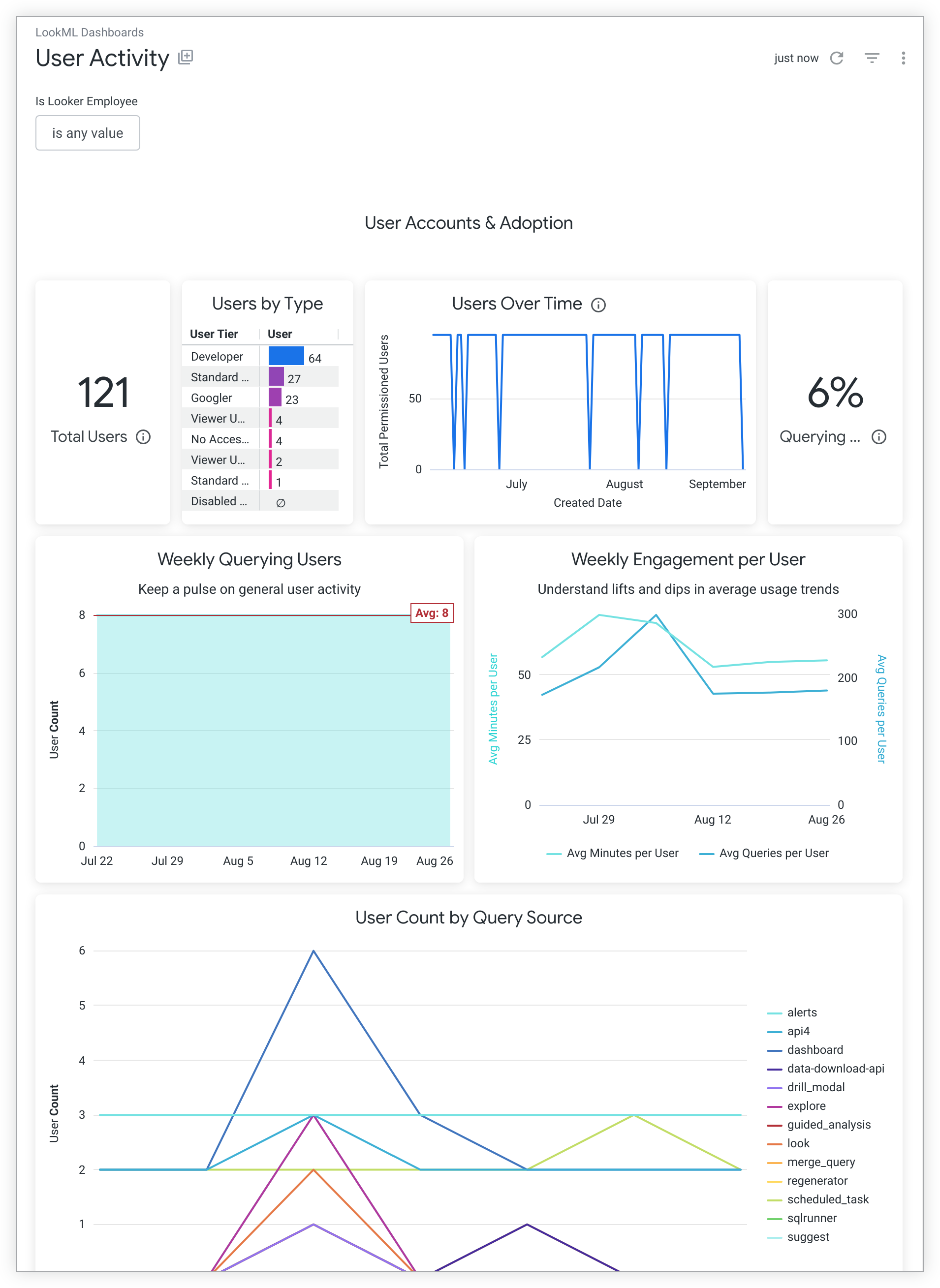
O painel Atividade do usuário inclui blocos que mostram as seguintes informações:
- O número total de usuários na sua instância do Looker
O número de usuários de cada tipo na sua instância do Looker, incluindo:
O número total de usuários na sua instância do Looker ao longo do tempo
É a porcentagem de usuários que fizeram pelo menos uma consulta na sua instância do Looker nos últimos sete dias.
Um instantâneo da atividade de login do usuário nos últimos 90 dias
Os minutos médios de atividade e o número médio de consultas por usuário a cada semana nas últimas seis semanas
O número de usuários que fizeram pelo menos uma consulta nos últimos sete dias, agrupados por origem da consulta
Uma lista dos usuários que passaram mais tempo usando sua instância do Looker nos últimos sete dias
Uma lista dos usuários que criaram mais painéis na sua instância do Looker nos últimos sete dias
Uma lista dos usuários que acionaram mais eventos do Git na sua instância do Looker durante todo o período
Uma lista de usuários que não fizeram login na sua instância do Looker nos últimos 90 dias
Um bloco de texto com links para recursos de educação e treinamento do Looker
Painel de atividade do conteúdo
O painel Atividade de conteúdo mostra informações sobre quais painéis, Looks e análises detalhadas estão sendo visualizados e programados na sua instância do Looker.

O painel Atividade de conteúdo inclui blocos que mostram os seguintes dados:
- O número de painéis que não foram excluídos
- O número de Looks que não foram excluídos
- O número de planos programados
- É a porcentagem de painéis que foram consultados nos últimos 30 dias.
- É a porcentagem de Looks consultados nos últimos 30 dias.
- O número de jobs programados para cada dia nos últimos sete dias
- O número de consultas do recurso Detalhar emitidas nos últimos 30 dias
- Uma lista de todos os painéis e Looks acessados nos últimos 30 dias, que pode ser classificada pelo número de visualizações na interface do Looker, número de vezes que foi visualizado em uma incorporação, número de vezes que foi visualizado pela API, número de vezes que o conteúdo foi adicionado aos favoritos e número de vezes que o conteúdo foi entregue por um job programado.
- Uma lista de análises detalhadas criadas nos últimos 30 dias, mostrando o número de vezes que a análise foi executada e o número de usuários que a executaram
- Uma lista de painéis e Looks que não foram acessados nos últimos 30 dias, mostrando o número de visualizações do conteúdo nos últimos 90 dias na interface do Looker, em uma incorporação e pela API. Além disso, mostra o número de vezes que o conteúdo foi adicionado aos favoritos e entregue por um job programado nos últimos 90 dias.
- Uma lista de análises detalhadas criadas nos últimos 90 dias que não foram consultadas nos últimos 30 dias, mostrando o tempo desde a última execução, o número de vezes que a análise detalhada foi executada nos últimos 90 dias, a data da última execução e a data da primeira execução.
Painel de desempenho do banco de dados
O painel Performance do banco de dados mostra informações sobre a performance do conteúdo e das PDTs na sua instância do Looker. É possível filtrar todo o painel pelo Nome da conexão. O painel inclui insights sobre tempos de execução de consultas, simultaneidade e builds de TDP, além de listar o número de erros de consulta e falhas de build de TDP.
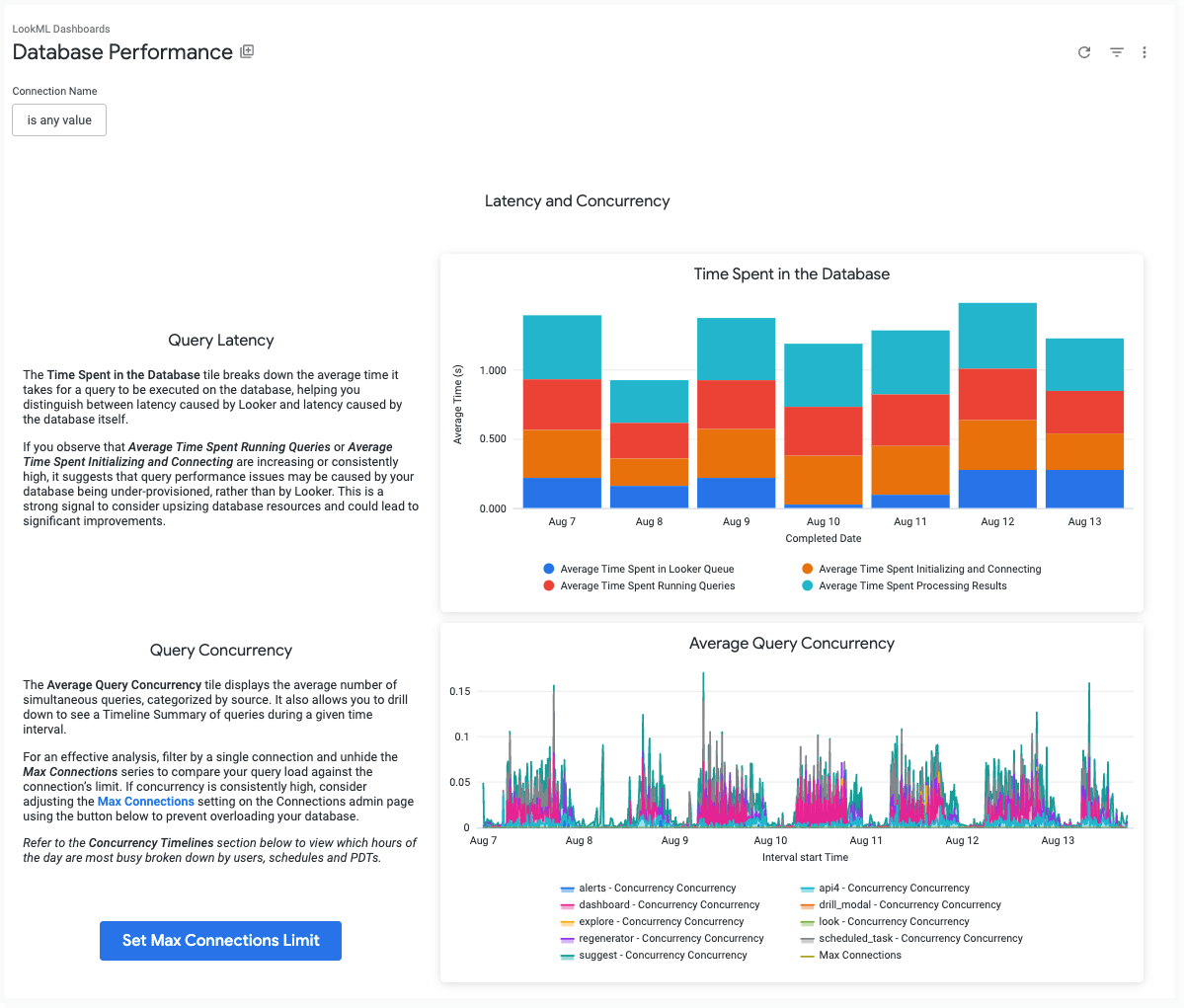
O painel Performance do banco de dados inclui blocos que mostram os seguintes dados:
- Latência da consulta: um detalhamento do tempo médio que uma consulta leva para ser executada no banco de dados. Isso ajuda a distinguir entre a latência causada pelo Looker e a latência causada pelo próprio banco de dados. Se você observar que "Tempo médio gasto executando consultas" ou "Tempo médio gasto inicializando e conectando" estão consistentemente altos, isso pode sugerir que seu banco de dados está subprovisionado e que aumentar os recursos dele pode levar a melhorias significativas.
- Simultaneidade de consultas: uma visualização do número médio de consultas simultâneas, categorizadas por origem. Para uma análise eficaz, filtre por uma única conexão e mostre a série Conexões máximas para comparar a carga de consultas com o limite da conexão. Se a simultaneidade for consistentemente alta, ajuste a configuração Máximo de conexões na página de administrador "Conexões" para evitar sobrecarregar seu banco de dados.
- A porcentagem de consultas retornadas do cache.
- Todas as consultas executadas nos últimos 30 dias, agrupadas por origem, com tempos de execução agregados em níveis e com cada nível mostrado como uma porcentagem de todas as consultas.
- Uma tabela com os 15 principais usuários que mostra o número de consultas executadas nos últimos sete dias.
- Uma tabela com as 10 principais origens de consultas que mostra o número de consultas executadas nos últimos sete dias.
- O número de consultas executadas, o número de usuários ativos e a porcentagem de consultas retornadas do cache para cada hora do dia.
- O número de jobs e planos agendados para cada hora do dia.
- O número de builds de TDP para cada conexão em cada hora do dia.
- O tempo médio de execução de cada análise detalhada nos últimos sete dias, classificado pelo tempo de execução mais longo.
- O tempo médio de execução de cada análise nos últimos sete dias, classificado pelo tempo de execução mais longo.
- O tempo médio de execução de cada painel nos últimos sete dias, classificado pelo tempo mais longo.
- Uma lista de todas as TDPs criadas nos últimos sete dias, mostrando o número de falhas de acionamento, falhas de criação e builds bem-sucedidos.
- O tempo médio de build de cada PDT nos últimos sete dias, classificado pelo tempo médio de build mais longo.
Painel de desempenho da instância
O painel Performance da instância mostra informações sobre a carga e o desempenho do Scheduler e do conteúdo que exige muito desempenho.
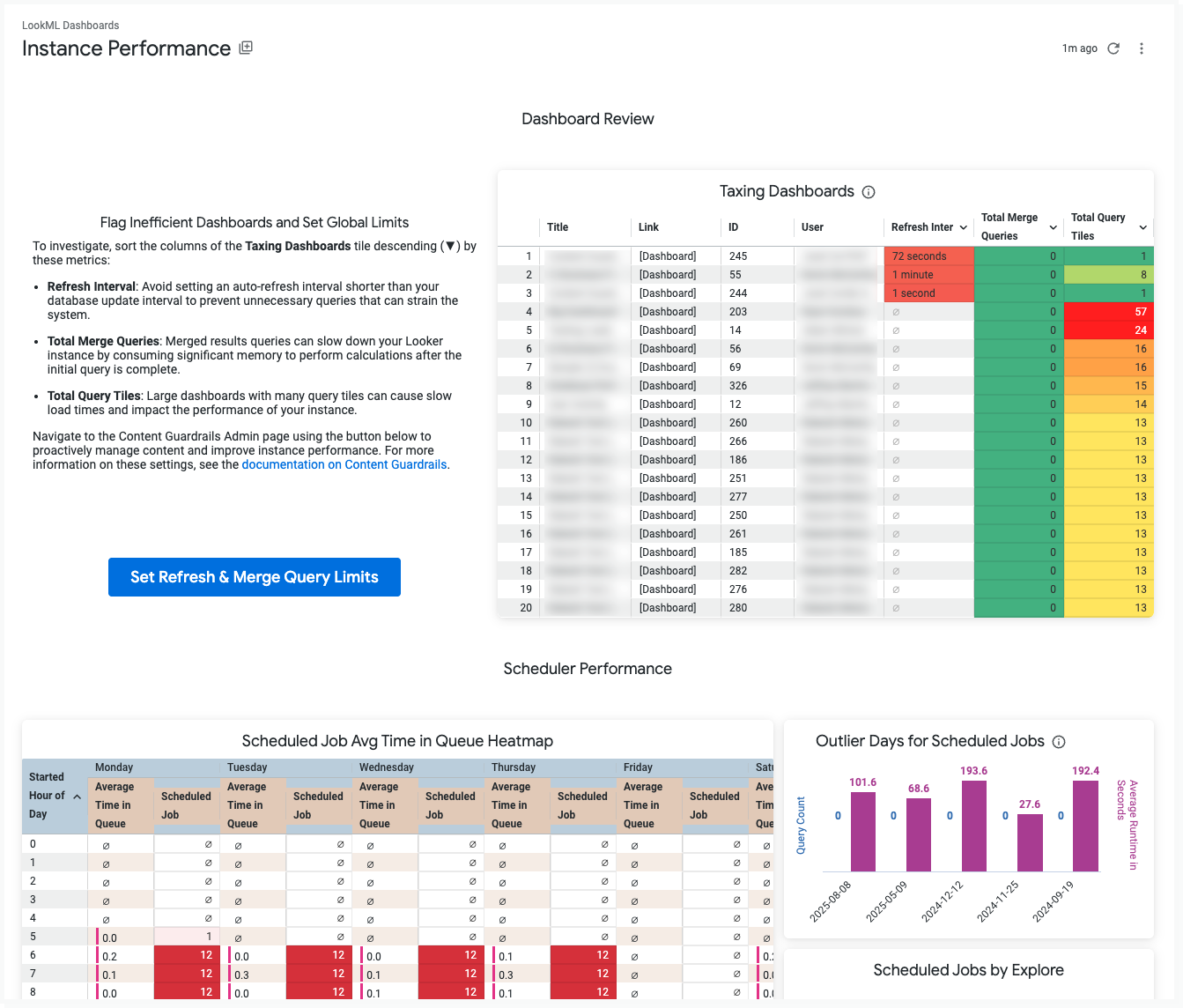
O painel Performance da instância inclui blocos que mostram os seguintes dados:
- Análise do painel: o bloco Painéis exigentes ajuda a identificar painéis que podem estar sobrecarregando sua instância. É possível classificar a tabela para ver quais painéis têm os menores intervalos de atualização, o maior número de blocos ou uma alta contagem de consultas de junção. Para mais detalhes sobre essas configurações, acesse a página Restrições de conteúdo e gerencie o conteúdo de forma proativa, além de melhorar a performance da instância.
- Um mapa de calor que mostra o número de jobs programados e o tempo médio deles na fila para cada hora de cada dia da semana, mostrando quais horas ou dias têm o maior impacto no Scheduler.
- O número de consultas e o tempo médio de execução de consultas para dias em que o tempo médio de execução excede 1,5 vezes o desvio padrão de todos os dias, mostrando quais dias têm um impacto excepcionalmente grande no Scheduler.
- O número de jobs programados para cada análise detalhada.
- O conteúdo programado com mais frequência nos últimos 14 dias, mostrando o número de vezes que cada item foi programado por dia.
- Uma lista de consultas que foram baixadas ou programadas com a opção Todos os resultados.
- Recursos de otimização: um conjunto de botões que vinculam a páginas de práticas recomendadas e documentação sobre como otimizar sua instância.
Painel de recomendações de performance
O painel Recomendações de performance mostra oportunidades para melhorar a performance na sua instância do Looker.

O painel Recomendações de performance inclui blocos que mostram as seguintes informações:
- Recomendações do painel: uma lista de painéis com possível baixa performance e recomendações para melhorar o desempenho.
- Confira as recomendações: uma lista de análises detalhadas que talvez não tenham uma boa performance e recomendações para melhorar a performance.
As seções a seguir explicam os blocos em mais detalhes.
Recomendações de painéis
O bloco Recomendações de painel mostra painéis que podem causar problemas de performance na sua instância do Looker ou no banco de dados. O bloco oferece recomendações da página de práticas recomendadas Considerações ao criar painéis do Looker de alta performance. É possível aplicar essas recomendações no nível do painel para melhorar a performance. Confira abaixo os possíveis avisos que podem aparecer:
| Aviso | Recomendação |
|---|---|
The number of queries generated by this dashboard is <X>, which is higher than recommended (<25). |
Reduza o número de blocos de consulta ou crie um segundo painel. |
The number of merge queries generated by this dashboard is <X>, which is higher than recommended (<=4). |
Reduza o número de blocos de resultados de fusão. |
The auto-refresh interval of this dashboard is <X>, which is lower than recommended (>=15 min). |
Aumente ou desative a configuração de intervalo de atualização automática para evitar sobrecarregar o banco de dados. |
Explorar recomendações
O bloco Recomendações de análise detalhada mostra análises detalhadas que podem causar problemas de performance na sua instância do Looker ou no seu banco de dados.
O bloco compara os valores médios de cada métrica de performance de consulta do Explorar com comparativos de mercado para uma performance saudável da instância. A gravidade listada ao lado de cada análise detalhada indica o quanto as métricas dela excedem esses comparativos de mercado.
Com base nas métricas que excedem os comparativos de mercado, o bloco oferece estratégias de solução de problemas direcionadas para ajudar a melhorar a performance. Confira a seguir os avisos e recomendações que podem aparecer.
| Etapa de consulta | Aviso | Recomendações |
|---|---|---|
Model Init: Computed |
The average model init: computed time is <X>, which is above the recommended benchmark. |
Remova as visualizações desnecessárias do parâmetro include do modelo do LookML. Mude o código de produção do LookML com pouca frequência, de preferência quando os usuários não estiverem executando muitas consultas. |
Explore Init: From Cache |
The average explore init: from cache (marshalled cache load) time is <X>, which is above the recommended benchmark. |
Mova campos personalizados e cálculos de tabela para o LookML sempre que possível. |
Explore Init: Computed |
The average explore init: computed time is <X>, which is above the recommended benchmark. |
Remova junções desnecessárias do arquivo explore do LookML. Use o parâmetro fields do LookML para excluir campos desnecessários da Análise. Mude o código de produção do LookML com pouca frequência, de preferência quando os usuários não estiverem executando muitas consultas. |
Prepare |
The average prepare time is <X>, which is above the recommended benchmark. |
Ative o recurso Novo ambiente de execução do LookML para diminuir o tempo de preparação. Mova campos personalizados e cálculos de tabela para o LookML sempre que possível. |
Acquire Connection |
The average connection acquisition time is <X>, which is above the recommended benchmark. |
Configure o limite máximo de conexões no painel de configurações de conexão. Defina um limite que não seja menor que o número máximo de consultas necessárias para serem executadas simultaneamente no pico de tráfego. |
Execute Main Query |
The average main query execution time is <X>, which is above the recommended benchmark. |
Evite lógica SQL complexa, como funções de janela, CTEs, condições de junção em campos de data ou grandes cadeias de junção. Coloque a lógica SQL complexa em tabelas derivadas permanentes (PDTs) para reduzir os tempos de consulta. Use a detecção de agregação quando possível. |
Postprocessing |
The average postprocessing time is <X>, which is above the recommended benchmark. |
Simplifique os cálculos de tabela e mova-os para o LookML sempre que possível. Remova pivôs, classificações ou formatação de valores complexos. |
Stream to Cache |
The average stream to cache time is <X>, which is above the recommended benchmark. |
Simplifique os cálculos de tabela e mova-os para o LookML sempre que possível. Remova pivôs, classificações ou formatação de valores complexos. |
Painel "Erros e conteúdo corrompido"
O painel Erros e conteúdo corrompido mostra os painéis, Looks, programações e PDTs que produzem erros de consulta, além do número de erros para cada fonte de consulta.
Esse painel mostra apenas os erros que ocorrem no tempo de execução da consulta. Por exemplo, se você remover um campo da LookML de uma visualização, todos os Looks e painéis que usam esse campo vão mostrar avisos, mas o painel Erros e conteúdo corrompido não vai mostrar esses avisos. Use o Validador de conteúdo para verificar problemas de referência do LookML nos seus Looks e painéis.

O painel Erros e conteúdo corrompido inclui blocos que mostram os seguintes dados:
- Uma lista de dashboards que estão gerando erros, incluindo os erros fornecidos, o emissor de cada consulta de dashboard e o número de usuários que executaram consultas usando cada dashboard
- Uma lista de jobs programados que estão gerando erros, incluindo os erros informados e o criador de cada programação
- Uma lista de análises que estão gerando erros, incluindo os erros fornecidos e o emissor de cada consulta de análise.
- Uma lista de PDTs que estão produzindo erros, incluindo as ações de PDT que criaram a entrada de registro de erros, todos os dados relacionados à ação de PDT, o número de vezes que a PDT produziu uma ação "erro de criação cancelada" e o número de vezes que a PDT produziu um "erro de valor de acionamento".
- O número de erros de cada origem de consulta nos últimos 10 dias
Diagnósticos do dashboard
O painel Diagnóstico do painel mostra oportunidades para melhorar a performance de um painel individual.
Para acessar o painel Diagnóstico do painel, clique no menu de três pontos Ações do painel em qualquer painel e selecione Resumo da performance do painel.

Alguns blocos, como Tempo de execução da consulta por hora e Tempo de execução da consulta por bloco, detalham o tempo de execução da consulta por etapa. As etapas da consulta são as seguintes:
- Na fila:é o tempo, em segundos, que a consulta passou na fila do Looker. O Looker coloca as consultas em fila quando o limite de conexões máximas por nó da conexão é atingido ou quando o limite por usuário (que tem um valor padrão de 15 consultas simultâneas) é atingido.
- Inicialização da consulta:é o tempo, em segundos, que o Looker levou para criar a consulta com base na LookML de origem e se conectar ao banco de dados. Se essa etapa estiver demorando muito, isso pode indicar que a complexidade do modelo LookML ou a conectividade do banco de dados está afetando o tempo de execução da consulta.
- Execução da consulta:é o tempo, em segundos, que o Looker passou aguardando os resultados da consulta enquanto ela era executada no banco de dados. Isso inclui a consulta principal e outras consultas necessárias, como o cálculo de totais e a criação de PDTs. Essa é a causa mais comum de longa duração do painel, e pode ser melhorada otimizando o desempenho da consulta.
- Processamento de resultados:é o tempo, em segundos, que o Looker gastou formatando os resultados, calculando os cálculos de tabela e armazenando em cache o conjunto de resultados.
O painel Diagnóstico do painel inclui blocos que mostram as seguintes informações:
- O título do painel
- O número de usuários que executaram este painel no período selecionado
- O número de vezes que este painel foi executado no período selecionado
- A porcentagem de consultas deste painel que foram executadas no cache.
- Se a porcentagem de cache for baixa, use estratégias de armazenamento em cache para reduzir a carga do banco de dados.
- O tempo médio de consulta por bloco
- Os usuários que executaram esse painel com mais frequência
- O tempo médio de consulta por hora
- Se houver picos neste bloco, verifique se não há vários planos programados sendo enviados ao mesmo tempo.
- O número de blocos com pelo menos uma consulta de resultados combinados
- O número de consultas de resultados combinados no painel
- Recomendações do painel: uma lista de possíveis problemas de performance e recomendações para melhorar o desempenho desse painel.
Histórico de consultas
O painel Histórico de consultas está disponível no painel Performance do recurso Explorar e mostra dados de desempenho atuais e históricos da consulta e da análise detalhada usada para criar a consulta.
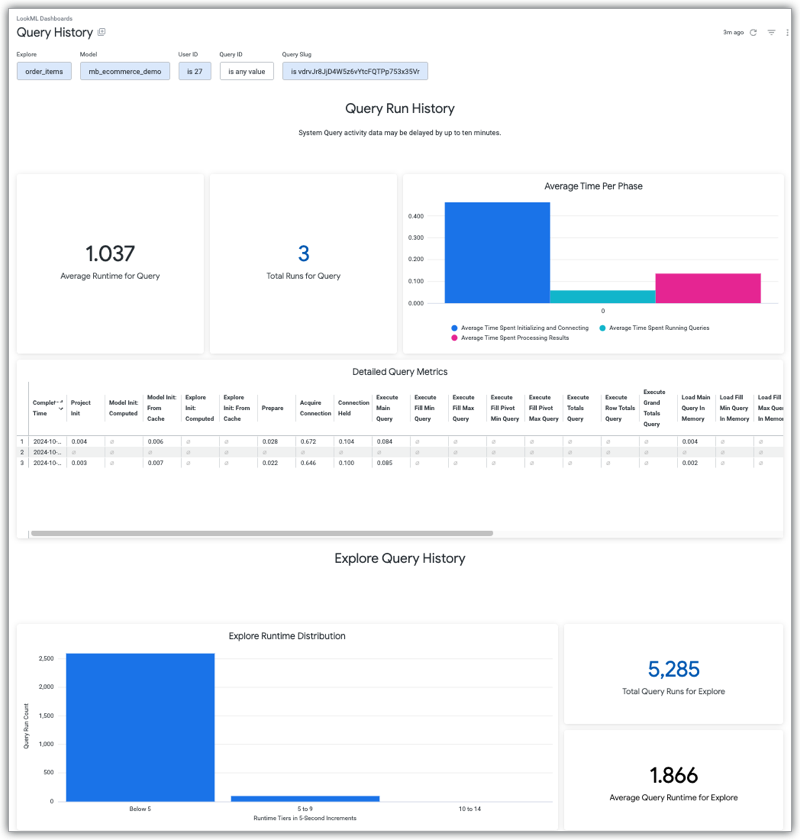
O painel Histórico de consultas inclui blocos que mostram os seguintes dados:
- O tempo médio que a consulta levou para ser executada e retornar resultados
- O número total de vezes que a consulta foi executada
- O tempo médio que a consulta passou em cada uma das três fases de consulta
- Métricas detalhadas sobre a consulta
- O número de consultas executadas na análise usada para criar a consulta inicial, dividido em incrementos de tempo de execução de cinco segundos.
- O número total de consultas executadas com base na análise detalhada usada para criar a consulta inicial
- O tempo médio que as consultas baseadas na análise detalhada usada para criar a consulta inicial levaram para serem executadas e retornarem resultados.

